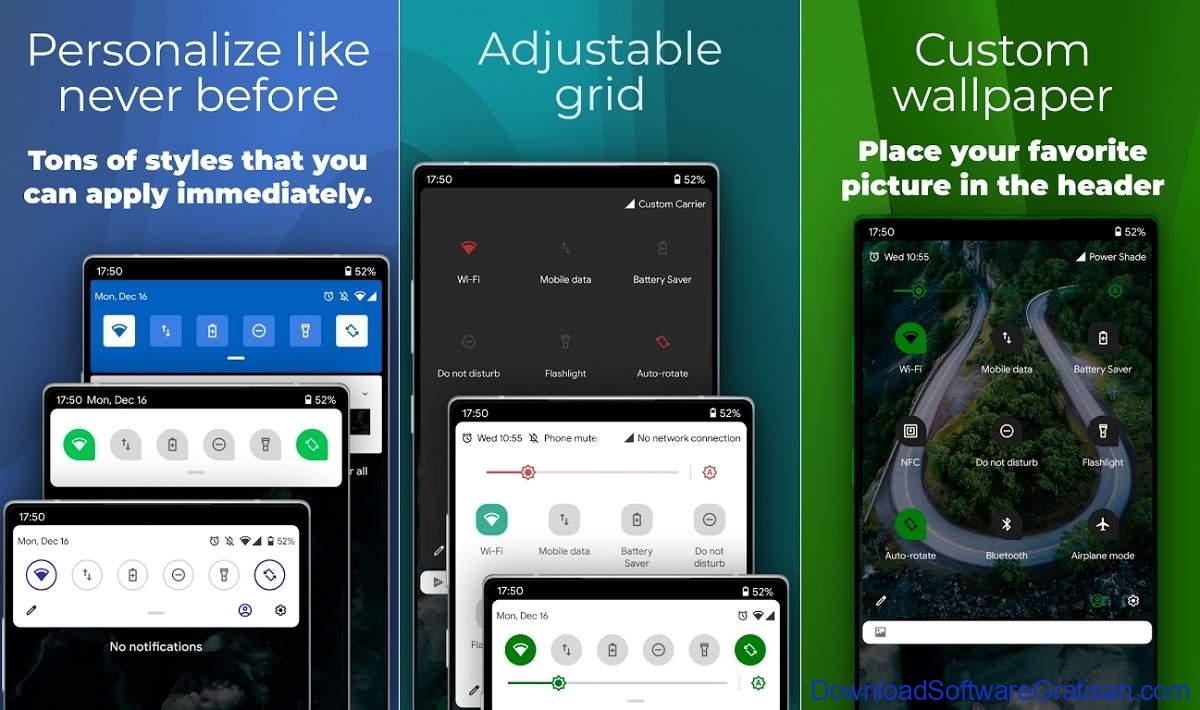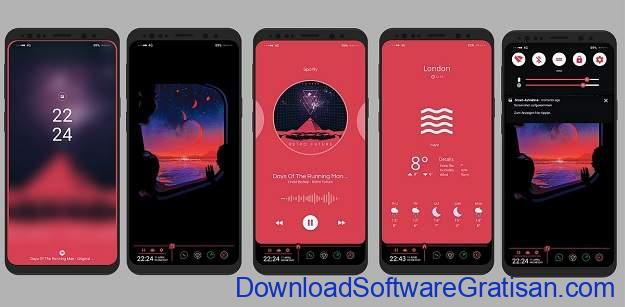Secara default, Windows 10 tidak menawarkan pilihan untuk merubah icon drive. Tapi keterbatasan ini dapat dengan mudah diatasi dengan melakukan sedikit tweak sederhana pada Registry. Pada artikel kali ini, kita akan melihat bagaimana merubah icon drive tertentu seperti Drive (partisi) C, D, E dll.
Dengan mengedit Registry, kamu dapat membuat Windows 10 menampilkan ikon yang disesuaikan untuk partisi atau disk drive tertentu yang terpasang di PC kamu.
Cara merubah icon drive
Lakukan langkah sebagai berikut.
1. Buka Registry Editor. Kamu bisa membuka Registry Editor dengan mengetikan regedit pada “Run“.
2. Lalu cari registry key berikut:
HKEY_LOCAL_MACHINE >> SOFTWARE >> Microsoft >> Windows >> CurrentVersion >> Explorer >> DriveIcons
3. Pada key DriveIcons, buat key baru dan menggunakan huruf drive (contoh C:) yang ingin kamu rubah ikonnya.
4. Di bawah key yang mewakili huruf drive, dalam contoh ini saya akan mengganti drive E:, buat key baru dan beri nama DefaultIcon
5. Pada panel sebelah kanan key DefaultIcon, rubah nilai (Default). Double klik pada (Default) dan set nilainnya dengan path lengkap ke file icon kustom kamu. Sebagai contoh saya akan menggunakan icon mobil lamborghini yang saya tempatkan di folder C:/icon
6. Setelah itu, buka kembali folder PC untuk melihat perubahan
7. Ulangi operasi ini untuk semua drive yang ingin kamu rubah icon-nya.